3 Cara Melihat Password WiFi yang Terkunci di Android

Terkadang, kebutuhan mendesak untuk mengetahui cara melihat password wifi yang terkunci di android muncul saat kita lupa password wifi android padahal perangkat lain perlu terhubung. Situasi ini tentu cukup merepotkan, terutama ketika jaringan wifi tersebut merupakan koneksi utama di rumah atau kantor.
Untungnya, menemukan kembali informasi kredensial tersebut tidak selalu sulit dan seringkali tidak memerlukan keahlian teknis mendalam. Ada beberapa metode yang bisa ditempuh, mulai dari memanfaatkan fitur bawaan di ponsel Android modern hingga menggunakan beberapa trik untuk perangkat yang lebih lama.
Cara Melihat Password WiFi yang Terkunci di Android
Memahami cara melihat password wifi yang terkunci di android sebenarnya adalah tentang memilih metode yang tepat sesuai kondisi perangkat. Pendekatan yang digunakan akan sangat berbeda antara ponsel dengan sistem operasi terbaru dan versi lama, serta apakah ponsel tersebut memiliki akses root atau tidak.
Setiap skenario memiliki solusinya sendiri, mulai dari yang sangat sederhana hingga yang memerlukan sedikit pemahaman teknis.
Metode Paling Cepat via Kode QR (Android 10+)
Untuk lebih memahami, sejak Android 10, Google telah mempermudah proses berbagi koneksi internet. Fitur ini memungkinkan pengguna menampilkan password wifi dalam bentuk Kode QR yang bisa dipindai oleh perangkat lain.
1. Langkah-langkah Melihat Password via Kode QR
- Buka menu Pengaturan atau Settings di ponsel Android.
- Masuk ke menu Koneksi atau Jaringan & Internet, lalu pilih Wi-Fi.
- Pilih nama jaringan wifi yang sudah terhubung dengan perangkat. Biasanya, akan ada ikon gerigi atau pengaturan di sebelahnya.
- Di bagian bawah, cari dan ketuk opsi Bagikan atau Share. Ponsel akan meminta verifikasi keamanan seperti sidik jari atau pola.
- Setelah berhasil, layar akan menampilkan sebuah Kode QR. Tepat di bawah kode QR tersebut, password wifi akan ditampilkan dalam bentuk teks biasa.
2. Cara Scan Kode QR dengan Perangkat Lain
Perangkat yang ingin dihubungkan hanya perlu membuka fitur pemindai atau kamera, lalu mengarahkannya ke Kode QR yang tampil. Koneksi akan tersambung secara otomatis tanpa perlu mengetik kata sandi, menjadikan proses berbagi wifi lewat qr code sangat efisien.
Dengan langkah-langkah sederhana tersebut, masalah kata sandi yang terlupa pada perangkat Android versi baru dapat teratasi dengan cepat tanpa memerlukan aplikasi tambahan.
Cara Alternatif Tanpa Root dan Tanpa Aplikasi
Apabila perangkat tidak mendukung fitur Kode QR atau jika ingin melihat semua kata sandi yang pernah tersimpan, ada beberapa jalur lain yang bisa dieksplorasi. Opsi ini juga sangat aman karena tidak memerlukan akses root sama sekali.
1. Melihat Password dengan Google Password Manager
Jika fitur sinkronisasi diaktifkan, Google mungkin menyimpan kata sandi jaringan yang pernah terhubung. Untuk memeriksanya, kunjungi situs passwords.google.com melalui browser dan masuk dengan Akun Google yang sama dengan yang ada di ponsel. Gunakan fungsi pencarian untuk menemukan nama jaringan wifi yang dimaksud dan kata sandinya akan terlihat.
2. Mengakses Pengaturan Router
Metode ini dilakukan dengan masuk ke halaman administrasi router. Buka browser di ponsel dan ketikkan alamat IP router (biasanya 192.168.1.1 atau 192.168.0.1) di bilah alamat. Setelah masuk dengan username dan password admin, cari bagian pengaturan Wireless atau WLAN untuk melihat password wifi yang sedang digunakan.
Kedua metode ini menjadi solusi cerdas untuk melihat sandi wifi tersimpan tanpa perlu mengutak-atik sistem Android secara mendalam.
Menggunakan Aplikasi (Memerlukan Root)
Sebagai tambahan, untuk perangkat Android versi lama (di bawah Android 10) yang belum di-root, hampir tidak mungkin untuk melihat kata sandi secara langsung karena alasan keamanan. Di sinilah akses root dibutuhkan, namun metode ini memiliki risiko yang wajib dipahami.
1. Peringatan!! Pahami Risiko Root Android Terlebih Dahulu
Melakukan rooting akan membuka akses penuh ke file sistem, tetapi juga dapat menghilangkan garansi perangkat, membuatnya rentan terhadap malware, dan berpotensi menyebabkan kerusakan sistem jika tidak dilakukan dengan benar. Lakukan hanya jika benar-benar mengerti konsekuensinya.
2. Rekomendasi Aplikasi dan Langkah Penggunaannya
Setelah perangkat di-root, berbagai aplikasi seperti WiFi Password Recovery dapat diinstal dari Google Play Store. Aplikasi tersebut akan memindai file konfigurasi sistem dan menampilkan daftar semua jaringan wifi beserta kata sandi yang pernah tersimpan di perangkat.
Penggunaan aplikasi ini menjadi salah satu jalan untuk menemukan cara melihat password wifi yang terkunci di android, namun harus diiringi dengan kebijaksanaan dan pemahaman penuh atas risikonya.
Dengan memahami berbagai kemungkinan tersebut, kita bisa langsung menuju ke solusi pertama yang paling direkomendasikan dan termudah. Metode ini tidak memerlukan aplikasi tambahan dan dirancang untuk pengguna Android modern yang mengutamakan kecepatan dan kemudahan.
Apa yang Harus Dilakukan Jika Semua Cara Gagal?
Ketika semua metode di atas tidak memberikan hasil, jangan langsung panik. Masih ada beberapa langkah terakhir yang bisa menjadi penyelamat dalam situasi darurat ini.
1. Periksa Informasi Default pada Badan Router
Hampir semua router dilengkapi stiker di bagian bawah atau belakang bodinya. Stiker ini biasanya mencantumkan nama jaringan (SSID) dan password wifi bawaan pabrik. Jika kata sandi belum pernah diubah, informasi ini masih sangat valid untuk digunakan.
2. Menghubungi Pemilik Jaringan atau ISP
Jika jaringan tersebut milik orang lain, tentu cara termudah adalah bertanya langsung. Namun, jika itu adalah jaringan internet rumah dari penyedia layanan internet (ISP), menghubungi layanan pelanggan mereka bisa menjadi solusi untuk mendapatkan bantuan reset atau pemulihan akses.
3. Opsi Terakhir Reset Router ke Pengaturan Pabrik
Ini adalah pilihan paling akhir. Melakukan reset akan mengembalikan semua pengaturan, termasuk password wifi, ke kondisi awal pabrikan. Cukup tekan dan tahan tombol reset kecil di router selama beberapa detik hingga lampu indikator berkedip.
Langkah-langkah tersebut memastikan selalu ada jalan keluar, bahkan ketika metode digital utama tidak dapat diterapkan.
Cara melihat password wifi yang terkunci di android sangat bergantung pada versi sistem operasi dan status root pada perangkat. Untuk pengguna Android 10 ke atas, fitur Kode QR adalah solusi termudah dan paling aman untuk melihat password wifi yang sudah terhubung.
Yang terpenting, selalu utamakan keamanan dan gunakan metode yang ada dengan bijak. Mengetahui cara mengakses informasi ini sangat membantu, namun menjaganya agar tidak disalahgunakan oleh pihak lain adalah tanggung jawab yang sama besarnya.